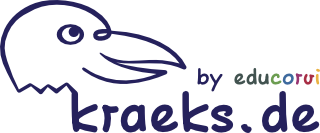Dateien übertragen iPhone --> Mac
Erfahren Sie Schritt für Schritt, wie Sie Dateien von Ihrem iPhone auf Ihren Mac übertragen können. Hierfür benötigen Sie nur Ihr iPhone sowie Ihren Mac.
Um Daten zu übertragen, aktivieren Sie zunächst sowohl auf Ihrem iPhone, als auch auf Ihrem Mac WLAN und Bluetooth, und halten Sie den AirDrop-Ordner auf Ihrem Mac geöffnet.
Wählen Sie in der "Dateien"-App auf Ihrem iPhone alle zu versendenen Daten aus, und starten Sie die Übertragung in dem Sie auf den Sharing-Button > AirDrop klicken. Wählen Sie nun in der Liste Ihren Mac aus, auf dem die Dateien dann im Downloads-Ordner abgelegt werden.
Sehen Sie sich für die detaillierte Vorgehensweise das Video an oder klicken Sie auf "Lerne mehr".
Als erstes nehmen wir einige vorbereitende Einstellungen auf dem Mac vor.
Schalten Sie zunächst auf Ihrem Mac WLAN und Bluetooth ein.
WLAN aktivieren Sie über entsprechende Schaltfläche in der oberen Menüleiste; zum Aktivieren von Bluetooth geben Sie sich nach Systemeinstellungen > Bluetooth.
Öffnen Sie nun den Finder und klicken Sie links auf "AirDrop". Diesen Ordner sollten Sie geöffnet lassen, um einen reibungslosen Empfang der Daten zu gewährleitsten.
Achten Sie hier nun darauf, dass sich im unteren Bereich des Finder-Fensters die Sichtbarkeit auf "Für Jeden" befindet. Sollte dies nicht der Fall sein, ändern Sie es entsprechend ab.
Wechseln Sie auf Ihr iPhone.
Öffnen Sie jetzt die auf Ihrem iPhone vorinstallierte "Dateien"-App entweder durch Finden des entsprechenden Symbols auf dem App-Bildschirm, oder durch gezieltes Suchen danach. Um Apps zu suchen, wischen Sie auf Ihrem Home-Bildschirm nach unten, geben Sie den Namen der App ein, und klicken Sie anschließend auf das entsprechende Icon.
Stellen Sie sicher, dass Sie sich an dem Speicherort befinden wo auch Ihre zu versendenden Dateien liegen, in unserem Falle "Auf meinem iPhone".
Im rechten oberen Bildschirmrand sollten Sie die Schaltfläche "Auswählen" finden.
Klicken Sie diese an, und wählen Sie alle zu versendenden Dateien aus. Eine ausgewählte Datei wird durch ein entsprechendes Häkchen gekennzeichnet.
Klicken Sie anschließend, nachdem Sie Ihre Daten ausgewählt haben, auf das Sharing-Icon im linken unteren Bildschirmrand.
Anschließend klicken Sie auf das AirDrop-Symbol und klicken Sie dann auf das Symbol Ihres Mac, auf den die Daten übertragen werden sollen.
Im Normalfall werden Ihre Dateien nun automatisch im Downloads-Ordner gesichert.
Sollten Sie jedoch nochmals aufgefordert werden, den Datenempfang zu bestätigen, so tun Sie das.